כיצד לתקן WindowsServer גבוהה מעבד ושימוש בזיכרון ב- Mac (04.19.24)
macOS ידועה כמערכת הפעלה נהדרת מכיוון שהיא מהירה ויש לה ממשק משתמש חלק. אתה יכול לגשת בקלות לאפליקציות החשובות שאתה זקוק להן ותוכל לבצע מספר משימות בבת אחת מבלי להתעכב או להקפיא.

לכן, אם אתה נתקל באטיות מסוימת, קושי בהשקה וסגירת אפליקציות, חלונות קפואים או בעיות ביצועים אחרות, זה יכול להיות בגלל גיל ה- Mac שלך או שמשהו לא בסדר במחשב שלך.
הדבר הראשון שאתה צריך לבדוק כאשר אתה נתקל בבעיות עם הביצועים והמהירות של Mac הם צג הפעילות. בתפריט Finder לחץ על Go & gt; כלי עזר ואז בחר ב צג פעילויות. תוצג בפניך רשימה של כל התהליכים והאפליקציות הפועלים ב- Mac שלך. אחד התהליכים שכדאי לבדוק הוא WindowServer, מכיוון שרבים ממשתמשי ה- Mac דיווחו כי זה בעייתי לאחרונה.
על פי כמה דיווחים, משתמשי מקינטוש הבחינו בזיכרון גבוה ובשימוש במעבד ב- Mac עקב תהליך WindowServer. זהו אחד מאותם תהליכי רקע שצורכים הרבה מחזורי מחשב, כולל זיכרון RAM ומעבד, וכתוצאה מכך ירידה דרסטית בביצועי המכשיר. מלבד WindowServer, חלק מהתהליכים שאתה צריך להיזהר מהם כוללים nsurlsessiond, mds_stores, mdnsresponder, trustd, hidd ו- syslogd. עם זאת, מתוך כל התהליכים הללו, ל- WindowServer יש הכי הרבה אירועים.
בחלק מהדוחות, הצריכה יכולה להיות גבוהה עד 10GB עד 40GB, והמשתמש נאלץ לאתחל מחדש כדי להוריד את המספרים. עם זאת, לאחר זמן מה, קצב הצריכה ממשיך לטפס מעלה, ומתחיל מחזור של אתחול אינסופי. משתמשי מקינטוש חווים גם מגוון רחב של בעיות מכיוון שאין מספיק דמי חזר שניתן להקצות לתהליכים האחרים. זה יכול להיות כאב ראש עצום אם אתה מפעיל הרבה יישומים או עושה פעילויות כבדות מחדש במחשב שלך. התהליך ומה תפקידו במערכת ה- macOS. פרישה עיוורת מתהליך זה עלולה להוביל לשגיאות מכיוון שמשתמשים לא יודעים למה הוא מיועד, מה שמשאיר אותם מתוסכלים בסופו של דבר.
אז אם שמתם לב שתהליך WindowServer גוזל נתח עצום מהמעבד או מהזיכרון שלכם, מאמר זה אמור לספק לכם מידע כיצד להתמודד עם בעיה זו. נדון מעט גם לגבי מהו תהליך WindowServer, מה הוא עושה והאם בטוח לסיים אותו.
מהו WindowServer ב- Mac?WindowServer הוא מרכיב מרכזי ב- macOS וזה מורכב משירותים האחראים על ניהול חלונות. זה משמש כקשר בין היישומים שלך לתצוגה שלך. זה משקף את התנהגות היישום על המסך שלך, כלומר כל מה שאתה רוצה שהיישום יעשה, WindowServer מביא לידי ביטוי את הגרפיקה שאתה רואה בתצוגה. לא משנה מה תראו על המסך, הוא הועלה שם על ידי תהליך WindowServer. כל אפליקציה שאתה מפעיל, כל חלון שאתה פותח, כל משחק שאתה משחק וכל סרטון שאתה משדר - כולם יכולים לראות אותם בגלל תהליך WindowServer.
תהליך WindowServer מופעל ברגע שתיכנס למחשב ה- Mac שלך, והוא יפסיק לפעול לאחר שתצא. מכיוון שמדובר בתהליך ליבה של MacOS, פירוש הדבר שהוא ממלא תפקיד חשוב במערכת ועצירתו תביא לתוצאות חמורות. במקרים מסוימים, אתה עלול אפילו להיתקל בשגיאה כגון WindowServer [ERROR] - CGXDisplayDevice לא ידוע: 0x41dc9d00.
מדוע WindowServer גורם לשימוש בזיכרון גבוה ב- Mac? הוא עוסק בהרבה תוכניות ואפליקציות. זכור שכל תוכנית מתקשרת עם WindowServer כדי להקרין דברים על המסך. ככל שיישומים רבים יותר פועלים ב- Mac שלך, כך WindowServer צריך להתמודד יותר. אז אל תתפלאו אם אתם רואים את צריכת המעבד והזיכרון של WindowServer עולה על הגג.הדבר נכון במיוחד אם התוכניות הפועלות כל הזמן משנות את המוצג בתצוגה. משמעות השינויים הללו היא שהתוכנית עובדת WindowServer על overdrive, מה שמוביל לשימוש גבוה במעבד. משחק משחקי וידאו, עורכי תמונות ווידאו ופעילויות אחרות הדורשות רענון מתמיד של המסך יגרמו לעלייה בצריכת המעבד והזיכרון.
אך לפעמים תבחין בשימוש גבוה במעבד ובזיכרון ב- Mac אפילו אם כי אין הרבה מה קורה. יתכן ובאחד היישומים הפועלים יש באג שגורם לו לצרוך יותר דמי חזר מהרגיל. אם אתה מצליח לאתר יישום פגום זה, שקול לפנות למפתח כדי לדווח על הבעיה.
אך אם צריכת WindowServer עולה בקצב גבוה מדי והיא גורמת ליותר צרות ממה שאתה יכול להתמודד, בדוק כמה מהפתרונות לעקיפת הבעיה שלנו להלן.
כיצד להתמודד עם זיכרון גבוה ושימוש במעבד ב- Mac עקב WindowServerאם אתה מבחין כי WindowServer אוכלת חלק עצום מהמחשב שלך מחדש, הנה כמה דברים שאתה יכול לעשות.
שיטה 1: הפעל מחדש את המחשב שלך. 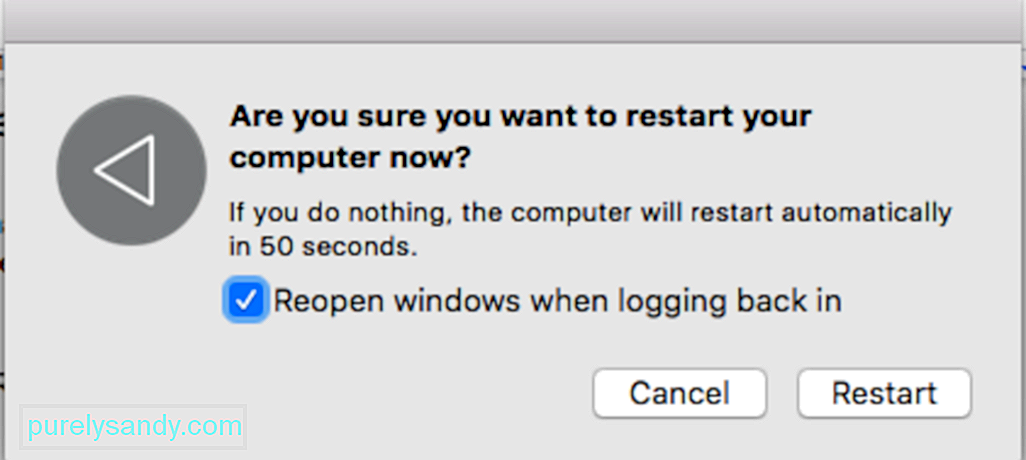
רענון מערכת ההפעלה של ה- Mac שלך הוא דרך טובה לאפס את התהליכים שלך ולהוריד את השימוש בהם לרמת ברירת המחדל. כל שעליך לעשות הוא ללחוץ על תפריט Apple, ואז לבחור באפשרות הפעל מחדש. הקפד לבטל את הסימון של פתח חלונות מחדש בעת התחברות חזרה. אם זה לא עובד, נסה כמה מהשיטות האחרות להלן.
שיטה 2: צא מכל היישומים וה- Windows המיותרים.אם יש לך יותר מדי חלונות תוכנה או חלונות Finder פתוחים, WindowServer יצטרך לעבוד קשה יותר ולצרוך חשבונות חוזרים נוספים. אז אם אתה חושב שה- Mac שלך איטי בצורה יוצאת דופן או שיש לו קושי מסוים לבצע פעולות מסוימות, כדאי לשקול לסגור את החלונות או האפליקציות שאינך זקוק להם יותר. הקפד לשמור את הקבצים תחילה לפני סגירת חלון כדי למנוע אובדן נתונים. זה יאפשר ל- WindowServer לנשום ולתת ל- MacOS לפעול בצורה שוטפת.
שיטה 3: כבה את ההשפעות השקופות על ה- Mac שלך. השתמשו בכדי ליצור תחושת עומק. זה מופעל כברירת מחדל ב- Mac, כך שלא תהיה מודע לתכונה זו אלא אם כן אתה חנון אמיתי של MacOS.אחת הדרכים הקלות ביותר למזער את העומס ב- WindowServer היא לכבות את אפקט שקיפות. זה שימושי במיוחד עבור מחשבי Mac ישנים ופחות חזקים. גם אם ה- Mac שלך לא מרגיש איטי במיוחד, ביצוע פעולה זו כמעט בוודאות יהפוך אותו להרבה יותר מהיר.
כדי להשבית את האפקטים השקופים, בצע את השלבים הבאים:
פעולה זו תקל על WindowServer לתפעל ולהפגין את החלונות על המסך שלך.
שיטה 4: למנוע ממקומות מחדש של מרחבי בקרת המשימה. 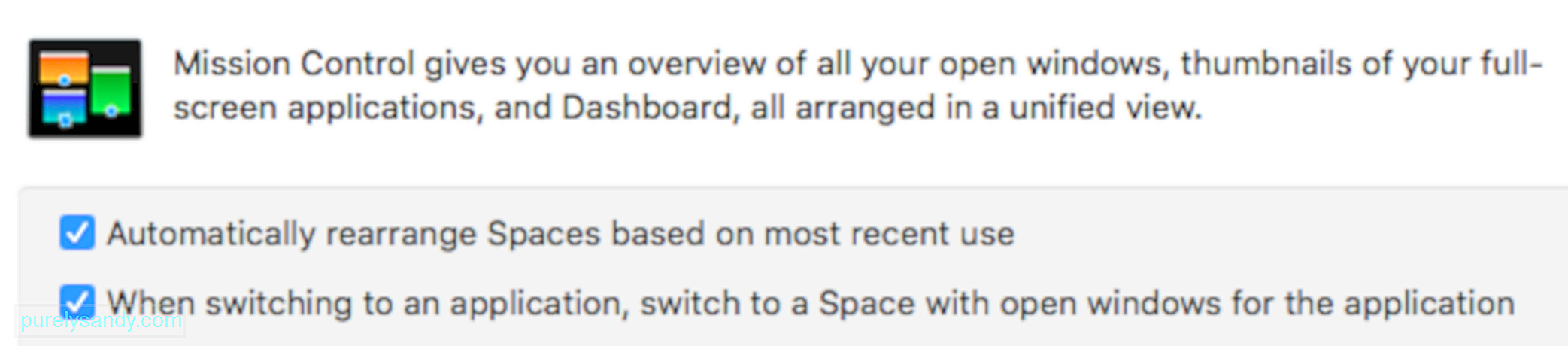
אם אתה משתמש ב- Spaces, המכונה גם סביבת שולחן העבודה הווירטואלי ב- Mac, מניעת סידור מחדש של הרווחים בהתאם לשימוש בהם תעשה הבדל עצום באופן שבו WindowServer מתנהג.
כדי בצע זאת:
- עבור אל תפריט Apple & gt; העדפות מערכת ולאחר מכן לחץ על בקרת משימות.
- בטל את הסימון של סידור מחדש של חללים באופן אוטומטי על בסיס השימוש האחרון.
שינוי זה אולי נראה קטן, אך הוא עוזר ל- WindowServer רבות מכיוון שהמרווחים כבר לא ינועו אוטומטית. זה מוריד את הנטל על WindowServer, ומצמצם את צריכתו בתהליך. בנוסף, כנראה שלא תבחין בהבדל כשאתה משתמש ב- Spaces.
שיטה 5: השתמש בברירת מחדל עבור רזולוציית תצוגה. השימוש ב- Mac עקב WindowServer הוא באג שמשפיע על מחשבי Mac באמצעות רזולוציית תצוגה מוגדלת. הדבר נכון במיוחד עבור צגי 4K המשתמשים ברזולוציה מוגדלת.פיתרון זמני יהיה להשתמש ב ברירת מחדל לתצוגה ברזולוציה על ידי ניווט ל תפריט Apple & gt; העדפות מערכת & gt; מציג.
בזמן שאתה בעניין, כדאי לנסות גם לכבות את Spaces למספר תצוגות. מ העדפות מערכת בחר בקרת משימות ואז החלף את המתג ל תצוגות בעלות רווחים נפרדים לכיבוי.
הפעל מחדש את Mac לאחר שעשית את כל האמור לעיל ובדוק אם צעדים אלה עשו הבדל כלשהו מבחינת המעבד של WindowServer וזיכרון.
סיכוםWindowServer הוא מרכיב חשוב של MacOS שאחראי לכל מה שאתה רואה על המסך. ככל שיש לך יותר אלמנטים בתצוגה שלך וככל שיותר פעילויות מתרחשות על המסך שלך, בגלל יישומים או תהליך רקע, כך יהיה קשה יותר ל- WindowServer להתמודד עם עומס העבודה ולהביא לצריכה גבוהה יותר של החזר ה- Mac שלך. אם זה המקרה, הטריק כאן צריך להיות הורדת הצריכה על ידי הורדת הלחץ על WindowServer. והטיפים המפורטים לעיל אמורים לעזור לך בכך.
סרטון יוטיוב: כיצד לתקן WindowsServer גבוהה מעבד ושימוש בזיכרון ב- Mac
04, 2024

